Czekasz na Androida Marshmallow? Część nowości możesz mieć w Lollipopie
Tempo implementacji Androida 6.0, tak jak w przypadku każdego poprzedniego wydania, nie należy do najszybszych procesów w świecie technologicznym. Obecnie dopiero marginalny procent wszystkich urządzeń z systemem Google ma możliwość korzystania z jego najnowszej wersji. Oprogramowanie to wprowadziło jednak kilka istotnych zmian, które dobrze byłoby mieć w obecnie posiadanej przez nas wersji systemu.
Oczywiście, dzisiejszym poradnikiem celujemy w użytkowników Androida w dowolnej wersji Lollipop, a posiadanie praw administratora – root – jest w kilku przypadkach wymagane. Jeśli więc chcecie je pominąć – spokojnie możecie to zrobić. Gdy jednak zdecydujecie się na pozyskanie ów uprawnień, pamiętajcie, że tak głęboka ingerencja w oprogramowanie (oraz sprzęt) niemal w stu procentach przypadków kończy się złamaniem warunków gwarancji sprzętowej. Z tego też powodu decydując się na pozyskanie uprawnień administratora, czyńcie to uważnie.

Tempo implementacji Androida 6.0, tak jak w przypadku każdego poprzedniego wydania, nie należy do najszybszych procesów w świecie technologicznym. Obecnie dopiero marginalny procent wszystkich urządzeń z systemem Google ma możliwość korzystania z jego najnowszej wersji. Oprogramowanie to wprowadziło jednak kilka istotnych zmian, które dobrze byłoby mieć w obecnie posiadanej przez nas wersji systemu.
Oczywiście, dzisiejszym poradnikiem celujemy w użytkowników Androida w dowolnej wersji Lollipop, a posiadanie praw administratora – root – jest w kilku przypadkach wymagane. Jeśli więc chcecie je pominąć – spokojnie możecie to zrobić. Gdy jednak zdecydujecie się na pozyskanie ów uprawnień, pamiętajcie, że tak głęboka ingerencja w oprogramowanie (oraz sprzęt) niemal w stu procentach przypadków kończy się złamaniem warunków gwarancji sprzętowej. Z tego też powodu decydując się na pozyskanie uprawnień administratora, czyńcie to uważnie.
Zarządzanie używaną pamięcią
Android 6.0 to przede wszystkim optymalizacja systemu oraz o wiele bardziej rozbudowana kontrola nad tym, co dzieje się z uruchomionymi aplikacjami. W Androidzie 5.0, jak i poprzednich wydaniach, począwszy od 4.0, istniało proste systemowe narzędzie do zamykania aplikacji.
W sklepie Google Play istnieje cała masa programów, które znajdziecie po wpisaniu frazy „Task menager”, ale naszą uwagę przykuł program znajdujący się domyślnie w produktach Asusa – Clean Master Phone Boost. Działa naprawdę dobrze, nie zarzucając użytkownika toną zbędnych informacji, a do tego posiada bardzo prosty i ładny interfejs. Oczywiście pobierzecie go stąd.
Sprawniejsze linkowanie do aplikacji przeglądając sieć
Przeglądając sieć, korzystając z dowolnego urządzenia z Androidem z co najmniej 2011 roku, klikając w odnośnik przenoszący nas do aplikacji YouTube, Twitter lub innej tego typu, zostaniemy zapytani, czy chcemy otworzyć zawartość w zainstalowanej aplikacji bieżącej usługi, czy może pragniemy uzyskać treść w oknie przeglądarki.
W Androidzie 6.0 proces ten został zautomatyzowany, dzięki czemu nie musimy już wybierać między przeglądarką a aplikacją przy pierwszym lub według uznania, każdym kolejnym kliknięciem odnośnika. Dlaczego mielibyśmy chcieć zautomatyzować ten proces? Ponieważ po każdorazowym wybraniu takiego odnośnika, otwierana jest najpierw domyślna przeglądarka internetowa, następnie pojawia się pytanie – co zrobić? Nawet gdy wybierzemy już jakąś opcję permanentnie, krok z uruchomieniem m.in. Chrome będzie przez nas stale pokonywany.
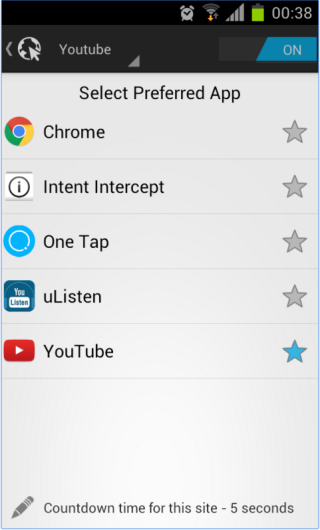
Dzięki aplikacji takiej jak m.in. TapPath Browser Helper będziemy mogli zaoszczędzić nieco czasu. Niestety – aplikacja nie jest dostępna w naszym rejonie, jedynym sposobem na jej pozyskanie jest więc skorzystanie z alternatywnego sklepu z aplikacjami lub zmiana lokalizacja konta Google na USA. Ciekawą alternatywą dla niej jest jednak Better Open With, którego znajdziecie tutaj.
Zarządzanie uprawnieniami instalowanych aplikacji (root)
Ciekawą funkcją Androida 6.0 jest możliwość wyboru, które usprawnienia nowo instalowanych gier i aplikacji będą aktywne, a które pozostaną wygaszone. Niestety, Android Lollipop nie posiada takiej możliwości, jednak możemy ją uzyskać za pomocą programu X Privacy Installer. Niestety, do jego obsługi potrzebujemy głębszej ingerencji w system, a więc i roota. Program instalujecie na własną odpowiedzialność. Znajdziecie go pod tym linkiem.

Oszczędzanie baterii podczas długiego braku korzystania z urządzenia
Bardzo ciekawym dodatkiem w Marshmallow jest funkcja, dzięki której w godzinach nocnych oraz przy dłuższym braku użytkowania urządzenia, przechodzi ono w tryb podobny do komputerowej hibernacji, gdzie sprzęt wyłącza znaczną większość swoich funkcji, zostawiając sobie co najwyżej obsługę SMS, połączeń GSM i budzika. Dzięki temu czas pracy na baterii znacznie się wydłuża, jednak niestety – w Lollipopie i starszych wersjach oprogramowania Google na próżno szukać podobnej funkcji.
Doze – bo tak nazywa się ta funkcja, w pewnym stopniu może być zaimplementowana również w starszych odsłonach Androida za sprawą aplikacji o nazwie Doze – For Better Battery Life. Program ten rozszerza funkcjonalność domyślnego oszczędzania baterii o bardziej rygorystyczne cięcia w m.in. powiadomieniach, działających usługach, połączeniu aplikacji z siecią. Program uruchamia się, gdy wygasimy ekran urządzenia.
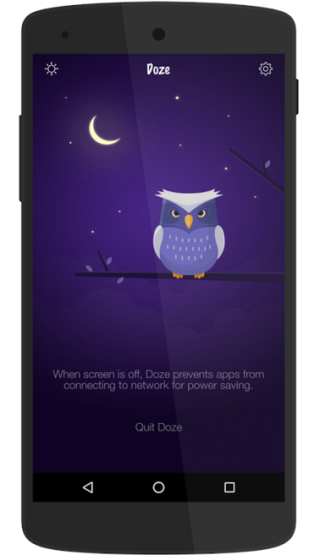
Jakie są tego zalety? Dłuższy czas pracy na baterii. Jaka jest tego wada? Brak otrzymywania powiadomień z aplikacji korzystających aktualnie z sieci komórkowej lub Wi-Fi. Poza tym, warto zainteresować się nieco niższą wartością jasności ekranu oraz szybszym wygaszaniem się ekranu podczas braku korzystania z urządzenia, choć pozbycie się z pulpitu nieużytkowanych przez nas widżetów również może odbić się pozytywnie na czasie pracy urządzenia podczas jednego cyklu ładowania.
Aplikację znajdziecie w sklepie Play pod tym linkiem.
Kopia zapasowa plików
Android Marshmallow posiada funkcję zapisywania w chmurze stanu używanych przez nas aplikacji, dzięki czemu po zalogowaniu się do nowego urządzenia z Androidem, wraz z pobieranymi programami zniknie potrzeba automatycznego logowania się do nich. W Lollipopie również można tego dokonać, jednak w tym przypadku wszystko będzie działać manualnie.
Co to oznacza? Przy użyciu aplikacji takich jak Helium – App Sync and Backup będziecie musieli ręcznie wybrać programy i gry do zapisania wraz ze ich danymi, które zostaną zapisane w pamięci naszego komputera lub bezpośrednio do chmur, takich jak Google Drive.
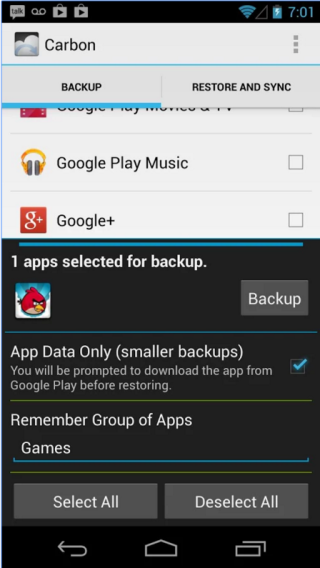
Następnie korzystając z aplikacji w nowym urządzeniu możemy przywrócić kopie zapasowe bezpośrednio z telefonu lub tabletu, mogąc alternatywnie skorzystać również z o wiele wygodniejszego rozwiązania – komputera PC podłączonego do tej samej sieci Wi-Fi. Poza aplikacjami, warto zapisywać kopie zapasowe swoich plików w różnej maści chmurach, aby przypadkiem nie obudzić się z ręką w nocniku gdy dysk twardy w komputerze nawali, a telefon czy tablet się uszkodzi.
Helium w Google Play znajdziecie klikając w ten odnośnik.

